2 Metode Terbaik untuk Memutar Video AVI di iPhone dengan Mengonversi Format
Ketika Anda telah menghabiskan beberapa jam mengirim film AVI besar ke iPhone / iPad Anda dan ingin menonton film favorit Anda melalui iPhone / iPad, Anda hanya bisa mendapatkan kesalahan "Format video ini tidak mendukung pemutaran". Pasti sangat frustasi. Itu karena sistem iOS hanya mendukung pemutaran video MP4, MOV, dan M4V dengan banyak batasan.
Memang ada banyak pemutar video pihak ketiga untuk iOS yang dapat memutar video AVI dengan mudah di iPhone, tetapi Anda harus memperhatikan bahwa file video AVI selalu memiliki ukuran besar, yang akan menghabiskan terlalu banyak ruang penyimpanan untuk iPhone Anda. Dengan demikian, Anda dapat memilih untuk mengonversi video AVI ke format yang kompatibel untuk diputar di iPhone Anda. Ada 2 cara mudah untuk membantu Anda mengonversi video AVI ke format MP4/MOV/M4V dalam artikel ini.

Bagian 1: Apa itu AVI? Mengapa Video AVI Tidak Dapat Diputar di iPhone?
AVI adalah singkatan dari Audio Video Interleaved yang berisi file video, audio, dan subtitle. Format ini diciptakan oleh Microsoft, sehingga kompatibel dengan Windows Media Player pada Windows. Karena dikompresi pada tingkat kompresi yang rendah, maka file AVI selalu memiliki ukuran besar dan kualitas tinggi. Sekarang biasa digunakan untuk menyimpan film dan serial TV di CD.
Alasan mengapa Anda tidak dapat memutar video AVI di iPhone adalah karena sistem iOS hanya mendukung format MP4, MOV, dan M4V. Selain itu, ia juga memiliki beberapa batasan untuk video:
• Codec: H.264
& #8226 Resolusi: 1080p
• Kecepatan bingkai: 60 fps
Bagian 2: Cara Mengonversi Video AVI untuk Diputar di iPhone Anda Secara Gratis
Pengonversi Video Online Gratis FVC adalah konverter video tangguh yang dapat mengonversi video AVI ke lebih dari 10 format. Dan mendukung penyesuaian codec video, resolusi, frame rate, dan bitrate untuk memenuhi kebutuhan video iPhone.
Langkah 1: Arahkan ke Pengonversi Video Online Gratis FVC di browser apa pun. Klik Tambahkan File untuk Dikonversi untuk menginstal peluncur dalam beberapa detik, lalu klik tombol lagi untuk memilih file AVI yang diinginkan untuk ditambahkan ke konverter video AVI.
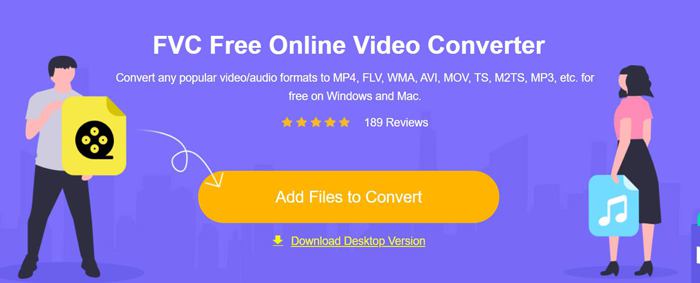
Langkah 2: Kemudian Anda dapat memilih format MP4, M4V, atau MOV di daftar video paling bawah. Klik Pengaturan ikon untuk mengubah codec video ke H.264, dan pilih resolusi 1920x1080p. Kemudian klik baik tombol untuk menyimpan pengaturan. Setelah kembali ke antarmuka utama, klik Mengubah untuk memilih jalur penyimpanan yang diinginkan dan mulai mengonversi video AVI untuk diputar di iPhone.
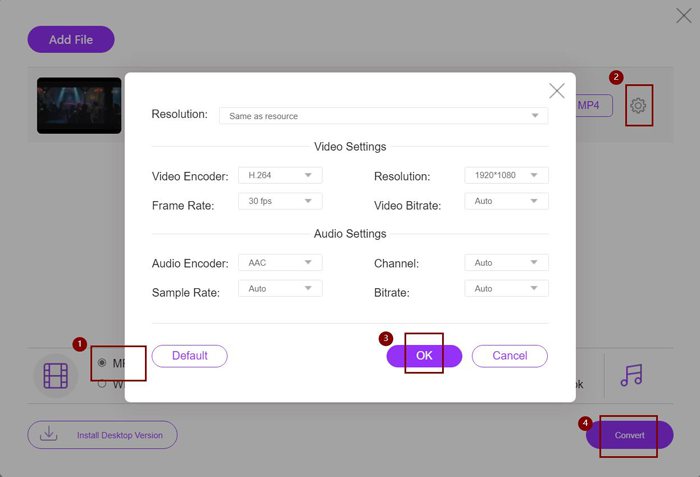
Meskipun ini adalah cara yang sangat mudah untuk mengonversi video AVI ke format yang kompatibel untuk iPhone, Anda masih perlu mengubah parameter terperinci sesuai dengan batasan video iPhone. Dan terkadang, Anda mungkin menemukan video masih tidak dapat diputar di iPhone Anda. Jadi, ada juga cara termudah untuk mengonversi video AVI untuk diputar di iPhone dengan format iPhone preset. Silakan terus membaca artikel ini.
Bagian 3: Cara Terbaik untuk Mengonversi Video AVI untuk Diputar di iPhone
FVC Video Converter Ultimate adalah versi Pro dari FVC Free Online Video Converter. Ini mendukung 500+ format untuk mengimpor dan mengekspor, termasuk preset untuk iPhone, iPad, dan banyak ponsel Android. Selain itu, ia menyediakan fungsi pengeditan untuk menambahkan subtitle, tanda air, dan tema ke video.
- 1. Konversi video AVI ke MP4, MOV, atau video M4V untuk diputar di iPhone.
- 2. Menyediakan beberapa format prasetel untuk ponsel iPhone, iPad, dan Android.
- 3. Mampu mengonversi sekumpulan video AVI untuk diputar di iPhone.
- 4. Mendukung pengeditan video AVI seperti memutar, memotong, memfilter, kolase, dll.
Download GratisUntuk Windows 7 atau lebih baruDownload Aman
Download GratisUntuk MacOS 10.7 atau lebih baruDownload Aman
Langkah 1: Unduh FVC Video Converter Ultimate di Windows dan luncurkan di komputer. Klik Tambahkan File untuk memilih video AVI yang diinginkan yang ingin Anda putar di iPhone. Atau Anda cukup menarik dan melepas file untuk menambahkannya ke perangkat lunak.
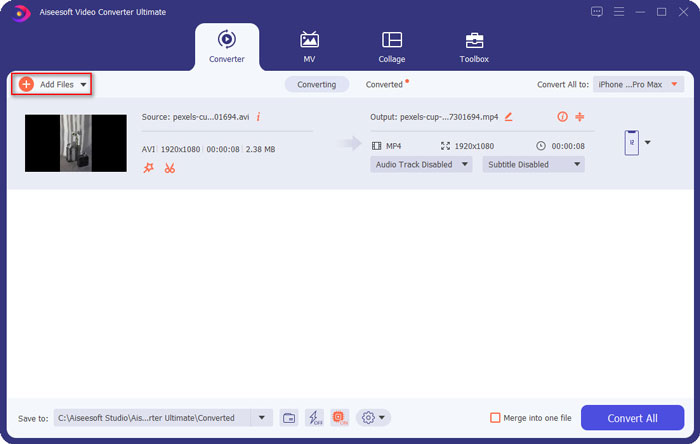
Langkah 2: Klik opsi tarik-turun di sebelah Ubah Semua menjadi di kanan atas dan pilih Alat tab. Kemudian klik model iPhone yang diinginkan.
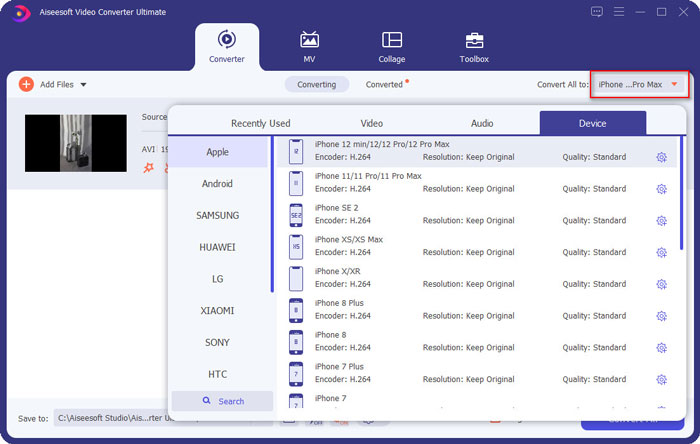
Langkah 3: Kemudian kembali ke antarmuka utama, dan pilih jalur penyimpanan. Terakhir, klik Konversi Semua tombol untuk mulai mengubah video AVI untuk diputar di iPhone.
Langkah 4: Jika Anda ingin mengedit video ekspor, cukup klik Edit ikon sebelum mengonversi. Dan Anda dapat memilih efek, filter, tanda air, subtitle, dan sebagainya untuk ditambahkan.
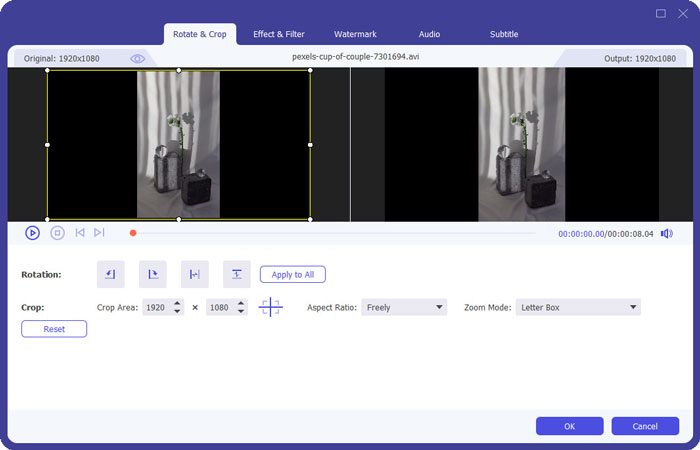
Bagian 4: FAQ Memutar Video AVI di iPhone
1. Dapatkah saya memutar film AVI di iPhone/iPad tanpa mengubah formatnya?
Ya kamu bisa. Ada banyak pemutar video pihak ketiga untuk iPhone/iPad, dan Anda dapat langsung mencari yang diinginkan di App Store atau Google Play untuk memutar video AVI di iPhone.
2. Apa format dan pengaturan video terbaik untuk memutar video di iPhone?
iPhone mendukung format MP4, MOV, dan M4V. Dan pengaturan yang disarankan adalah codec H.264, resolusi 1080p, dan frame rate kurang dari 60 fps.
3. Bagaimana cara mentransfer video AVI untuk diputar di iPhone secara Gratis?
Ada dua cara yang disebutkan dalam artikel ini untuk mengonversi video AVI agar dapat diputar di iPhone. Anda dapat menggunakan pengonversi video online gratis dan menyesuaikan parameter video. Dan Anda juga dapat menggunakan cara termudah untuk mentransfer AVI ke format yang kompatibel untuk iPhone melalui FVC Free Video Converter.
Kesimpulan
Sebagian besar film dan serial TV selalu disimpan dalam format AVI, tetapi video AVI tidak dapat diputar di iPhone atau iPad. Untuk menonton film favorit Anda di mana saja di iPhone, Anda dapat memilih pemutar video pihak ketiga. Namun cara termudah dan teraman adalah mengonversi video AVI untuk diputar di iPhone. Anda telah mempelajari 2 cara mudah dari artikel ini. Jika Anda memiliki pertanyaan lain, selamat datang untuk meninggalkan komentar Anda di bawah.



 Video Converter Ultimate
Video Converter Ultimate Perekam Layar
Perekam Layar



